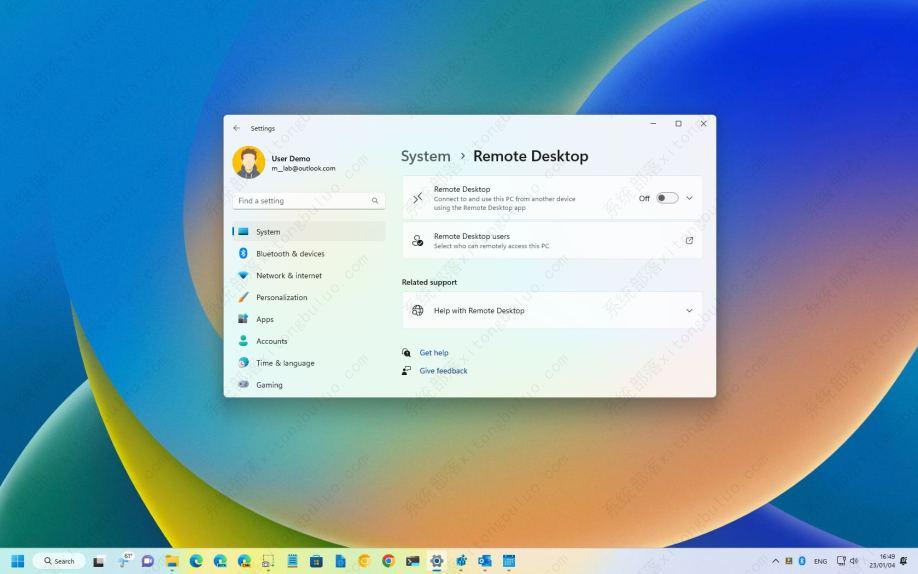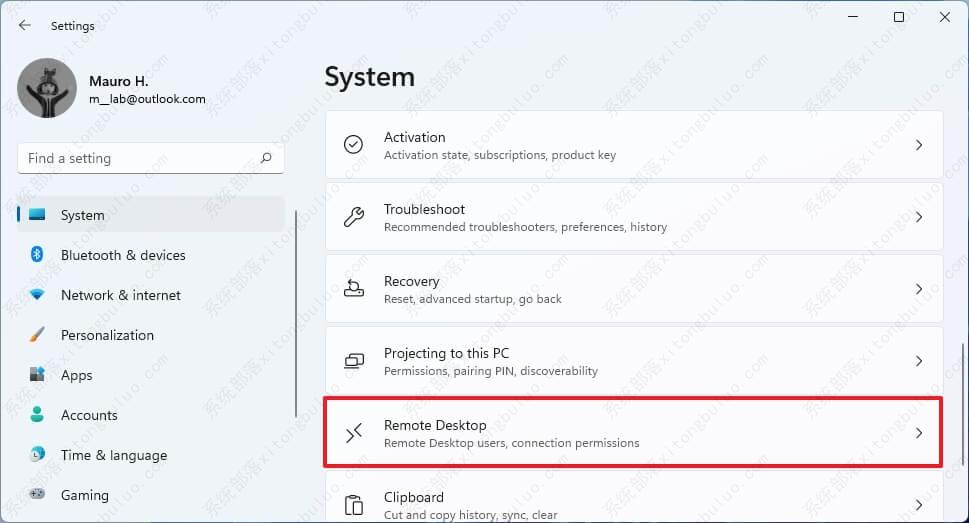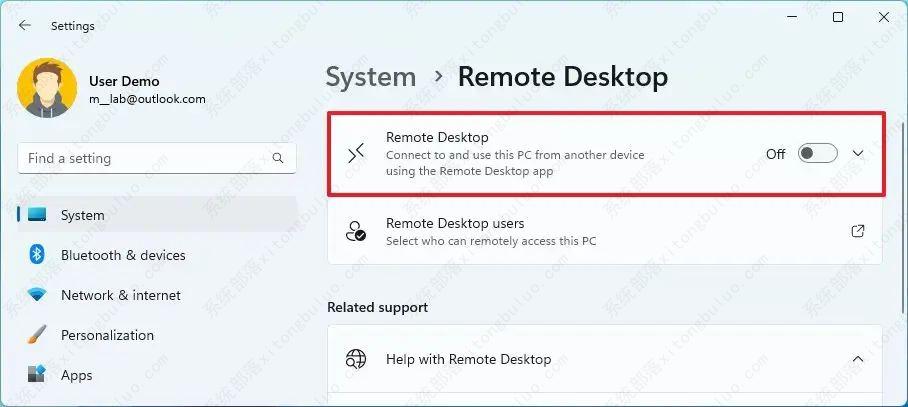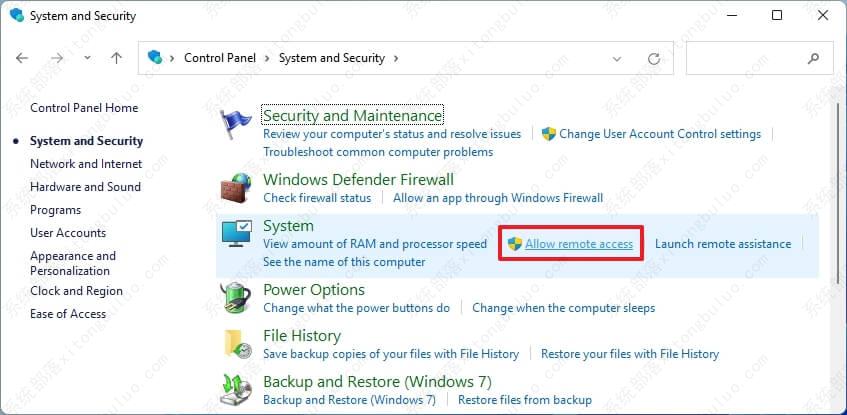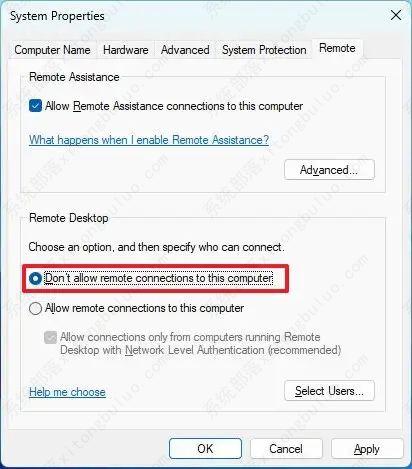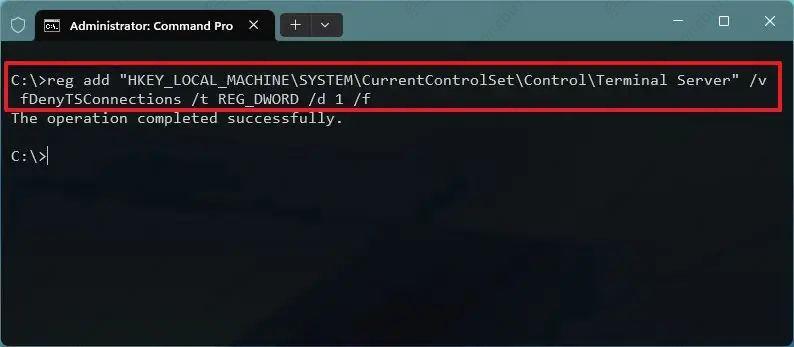如何在Windows 11上禁用远程桌面?
在Windows 11上,如果您不使用远程桌面,最好禁用该功能,以最大限度地降低恶意个人远程访问您的计算机的风险。远程桌面允许任何拥有正确用户名和密码的人使用远程桌面协议 (RDP) 从另一个位置访问计算机,以访问文件和应用程序或为其他用户提供帮助。尽管该功能相对安全,但如果您的帐户凭据遭到泄露,有人可能会在未经您同意的情况下访问该设备。如果您不使用该功能,我们始终建议您禁用它。
在 Windows 11 上禁用远程桌面
在 Windows 11 上,您可以从“设置”应用、控制面板以及 PowerShell 和命令提示符中的命令禁用远程桌面功能。
从设置
要从“设置”应用禁用 Windows 11 上的远程桌面,请使用以下步骤:
1、打开Windows 11 上的设置
2、单击系统。
3、单击“远程桌面”页面。
4、关闭远程桌面切换开关。
5、单击确认按钮。
从控制面板
要从控制面板禁用远程桌面,请使用以下步骤:
1、打开控制面板。
2、单击系统和安全。
3、在“系统”部分下,单击“允许远程访问”选项。
4、在“远程桌面”部分下,选择“不允许远程连接到这台计算机”选项。
5、单击应用按钮。
6、单击确定 按钮。
从命令提示符
要从命令提示符禁用远程桌面协议,请使用以下步骤:
1、打开开始。
2、搜索Command Prompt,右键单击最上面的结果,然后选择Run as administrator选项。
3、键入以下命令以启用远程桌面协议,然后按Enter 键:
reg 添加 “HKEY_LOCAL_MACHINE\SYSTEM\CurrentControlSet\Control\Terminal Server” /v fDenyTSConnections /t REG_DWORD /d 1 /f
4、(可选)键入以下命令以禁用通过 Windows 防火墙的功能,然后按Enter 键:
netsh advfirewall 防火墙设置规则组=“远程桌面”新启用=否
从 PowerShell
要使用 PowerShell 命令禁用远程桌面,请使用以下步骤:
1、打开开始。
2、搜索PowerShell,右键单击最上面的结果,然后选择以管理员身份运行选项。
3、键入以下命令以禁用远程桌面协议,然后按Enter 键:
Set-ItemProperty -Path ‘HKLM:\System\CurrentControlSet\Control\Terminal Server’ -name “fDenyTSConnections” -value 1
4、(可选)键入以下命令以禁用通过 Windows 防火墙的功能,然后按Enter 键:
禁用 NetFirewallRule -DisplayGroup“远程桌面”
完成这些步骤后,远程桌面功能将在 Windows 11 上禁用。
相关文章
- Win11电源计划如何重置为默认?
- 简单的Win11屏幕亮度百分比调节技巧
- Win11分辨率锁死1024×768怎么办-Win11分辨率锁定了没法调的解决方法
- Win11分辨率被锁死怎么办-Win11无法正常更改分辨率的解决方法
- Win11设置分辨率多少才是最合适的
- Win11笔记本触摸板灵敏度怎么调?
- Win11文件扩展名显示/隐藏的三种实用技巧
- Win11怎么创建共享家庭组
- 如何在Win11记事本中更改背景颜色
- Win11笔记本无法调节屏幕亮度的三种解决方法
- Win11安全模式都进不去怎么办
- Windows11上Xbox Game Pass广告如何关闭推送
- Win11隐藏任务栏有白线怎么办
- Win11密钥无效的解决方法
- 如何使用Win11虚拟桌面
- 现在安装Win11需要什么配置-超级好超详细Win11配置要求
热门教程
win11关闭windows defender安全中心的四种方法
2Win11如何关闭Defender?Windows11彻底关闭Defender的3种方法
3win10不显示视频缩略图的两种解决方法
4win10关闭许可证即将过期窗口的方法
5win11怎么切换桌面?win11切换桌面的四种方法
6win11任务栏怎么显示网速?win11任务栏显示实时网速的方法
7win11忘记pin无法开机的三种最简单办法
8安装NET3.5提示0x800f0950失败解决方法
9Win11移动热点不能用怎么办?移动热点不工作怎么办?
10Win11如何打开预览窗格?Win11显示预览窗格的方法
装机必备 更多+
重装教程
大家都在看